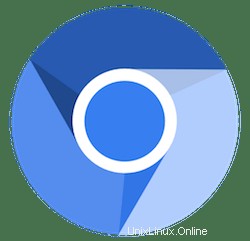
In questo tutorial, ti mostreremo come installare il browser Web Chromium su Debian 10. Per chi non lo sapesse, il progetto Chromium copre due utilità come Chromium e Chromium OS, che sono i progetti open source del browser Google Chrome e Google Chrome OS. Chromium è stato sviluppato come un progetto di browser open source la cui missione fondamentale è offrire un modo più sicuro, più veloce e più stabile per navigare sul Web dove le minacce sono costanti in ogni minuto.
Questo articolo presuppone che tu abbia almeno una conoscenza di base di Linux, sappia come usare la shell e, soprattutto, che ospiti il tuo sito sul tuo VPS. L'installazione è abbastanza semplice e presuppone che tu sono in esecuzione nell'account root, in caso contrario potrebbe essere necessario aggiungere 'sudo ' ai comandi per ottenere i privilegi di root. Ti mostrerò l'installazione passo passo di Chromium Web Browser su un Debian 10 (Buster).
Prerequisiti
- Un server che esegue uno dei seguenti sistemi operativi:Debian 10 (Buster).
- Si consiglia di utilizzare una nuova installazione del sistema operativo per prevenire potenziali problemi.
- Un
non-root sudo usero accedere all'root user. Ti consigliamo di agire comenon-root sudo user, tuttavia, poiché puoi danneggiare il tuo sistema se non stai attento quando agisci come root.
Installa il browser Web Chromium su Debian 10 Buster
Passaggio 1. Prima di installare qualsiasi software, è importante assicurarsi che il sistema sia aggiornato eseguendo il seguente apt comandi nel terminale:
sudo apt update sudo apt upgrade
Passaggio 2. Installazione di Chromium su Debian 10.
- Installa Chromium utilizzando Snap.
Primo, no installiamo i pacchetti Snap:
sudo apt install snapd sudo snap install core
Per installare Chromium, usa semplicemente il seguente comando:
sudo snap install chromium
- Installa Chromium dalla fonte:
Apri un terminale e scarica i pacchetti necessari:
wget http://ftp.us.debian.org/debian/pool/main/c/chromium/chromium_83.0.4103.116-3.1_i386.deb
Quindi, procedi con l'installazione:
sudo apt install ./*.deb
Passaggio 3. Accesso al browser Chromium.
Una volta completata l'installazione del browser Chromium, puoi avviare il browser Chromium utilizzando il comando seguente:
chromium-browser
Oppure nella barra di ricerca delle attività, digita "Chromium" e fai clic sull'icona per avviare l'applicazione.
Congratulazioni! Hai installato con successo Chromium. Grazie per aver utilizzato questo tutorial per l'installazione del browser open source Chromium sul sistema Debian 10 Buster. Per ulteriore aiuto o informazioni utili, ti consigliamo di controllare il Sito web di Chromium.